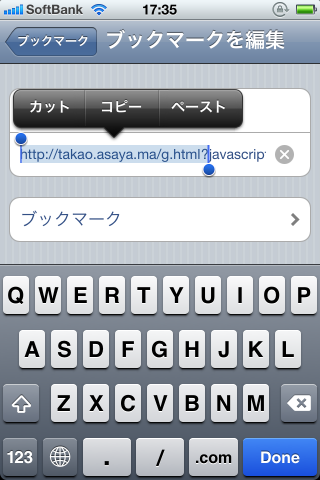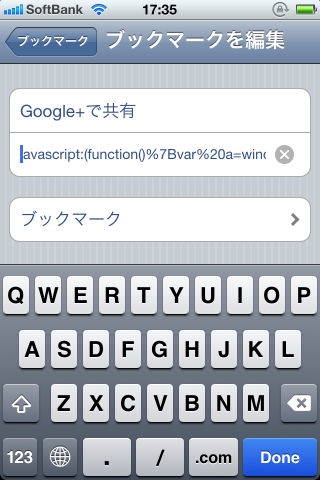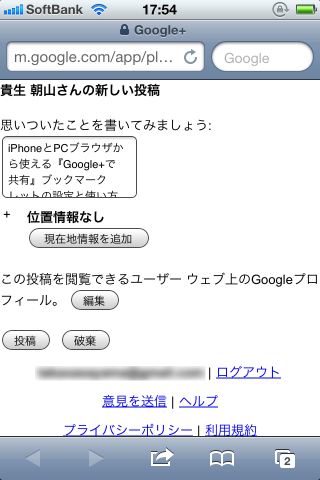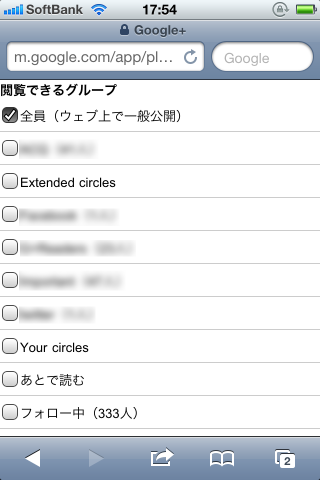iPhoneとPCブラウザから使える『Google+で共有』ブックマークレットの設定と使い方

先日、Google+のモバイルウェブアプリ版を使った「非公式のGoogle+共有ボタンをブログに設置する方法」をご紹介しましたが、今回は、PCのブラウザやiPhoneから利用できる『Google+で共有』ブックマークレットをご紹介します。
その利用方法は簡単です。
PCのブラウザから
下のリンクを、ブラウザのブックマークにドラッグ&ドロップするだけです。
一旦ブックマークしたら、あとは共有したいページでそのブックマークをクリックすると、小さなウインドウでモバイル版Google+が開きますので、Googleアカウントにログインしていれば簡単に共有することができます。
iPhoneから
iPhoneから利用される場合は、以下の手順に従ってください:
- iPhoneからは、まずiPhoneからこのリンクをクリックして、開いたURLをiPhoneのSafariでブックマークします。
- 1で開いたページをSafariにブックマークします。
- 2で保存したブックマークの編集画面に行きます。
- URLのjavascriptより前の部分をすべて削除して、URLが「http」ではなく、「javascript」から始まるように編集します。
- ブックマークを再度保存します。
実際の画面で見てみますと、ブックマークの編集前のURLから:
上の画像で選択されている部分を削除してこのようになります:
そして編集を終了して保存し直します。
一旦保存をしたら、共有したいページを開いている状態で、ブックマークから「Google+で共有」を呼び出すと、モバイル版のGoogle+から簡単に共有できるようになります。
実際にこの記事のページからブックマークレットを呼び出してみると:
このようにモバイル版Google+が開きます。
ここで、「この投稿を閲覧できるユーザー ウェブ上のGoogleプロフィール。」の右にある「編集」をクリックすると、公開範囲のサークルを設定できます。
あとは、「投稿」をクリックすると、簡単にGoogle+に投稿できます。
Androidから
最後にAndroidからですが、これはオフィシャルのGoogle+アプリが入っていれば、ブラウザでメニューを表示し「その他」「ページを共有」からGoogle+を選択すれば、アプリから直接簡単に共有できますので何も設定する必要はありません。
便利ですので是非お試し下さい。
今後もGoogle+最新情報を配信しますのでもしよろしければ是非Google+で私をフォローしてみてください。
Facebook上にもGoogle+ユーザーのページがありますのでよろしければそちらの「いいね!」もどうぞ。
招待状が欲しい方は、こちらからGoogleアカウントのメールアドレスをお知らせください。
また、他のGoogle+関連記事はこちらから。